在通常的情况下我们都会更重视系统的视觉效果,而对于声音却不是那么关心,不过这并不代表声音不重要。本期的《Win8大百科》就将向大家介绍主题声音的设置与自定义,让你的电脑听上去就与众不同。
设置个性化声音
修改主题音效我们需要在个性化中进行操作,在桌面状态下右击鼠标选择“个性化”,这里我们可以看到在窗口的下方有一个“声音”的入口,点击进入开始我们设置。
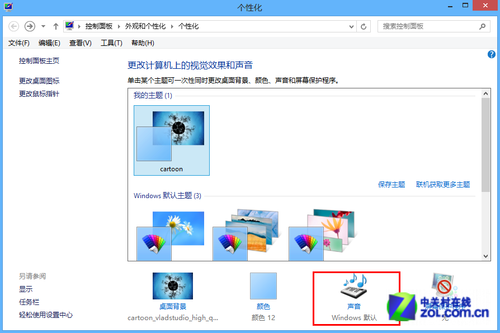
个性化声音设置
在这里我们可以看到有一个“声音方案”的下来菜单,在这里我们可以根据自己的喜好选择配置,不过在默认状态下我们并没有太多的可选项,因此意义并不大。我们更多地是通过自定义的方法来让自己的电脑声音更个性。
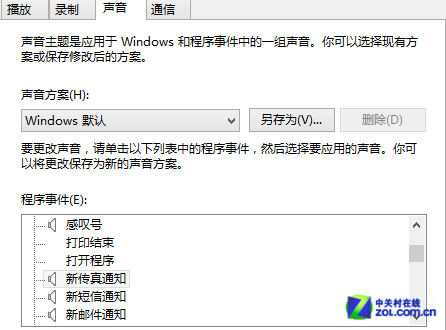
声音方案选择
在下面的“程序事件”中我们可以看到有很多程序操作的名称,其实就是每个程序操作发出的声音,比如清空回收站的沙沙声。这里就可以自定义了,选中一个程序事件,下面的“声音”就激活了,然后我们就可以自由地选择声音去搭配了。
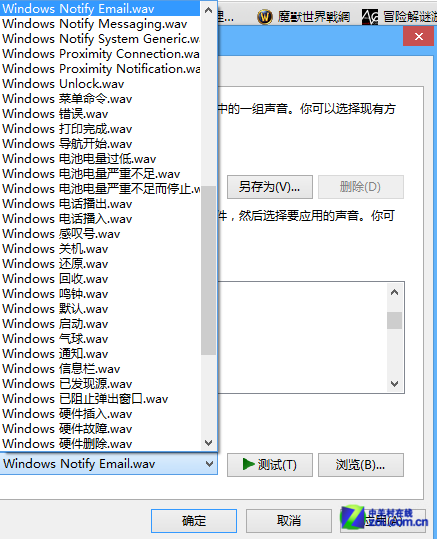
程序事件单独设置音效
在这里我们还能注意到“Windows启动声音”,在默认状态下是没有勾选的,如果你希望开电脑时能听到经典的Windows开机声,那就勾上它吧。
最后我们顺便再介绍一个实用的设置,将窗口切换到“通信”标签,在这里我们能看到几个选项。这是当时用电脑拨打或接听电话时,系统音量自动调整的设置。我们可以选择将所有其他声音设为静音,也可以置成只有80%、50%的音量,当然也可以不执行任何操作。
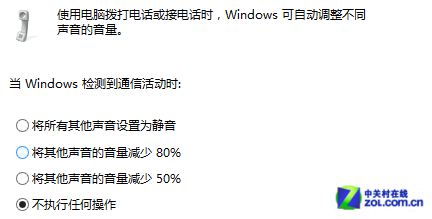
通信时设置
需要说明的是,这里介绍的是声音部分主要是关于主题音效的,并没有涉及到扬声器、耳麦等方面,这方面的内容我们会在以后专门说到。通信时声音设置是个很人性化的功能,经常使用Skype的用户可以试试。















